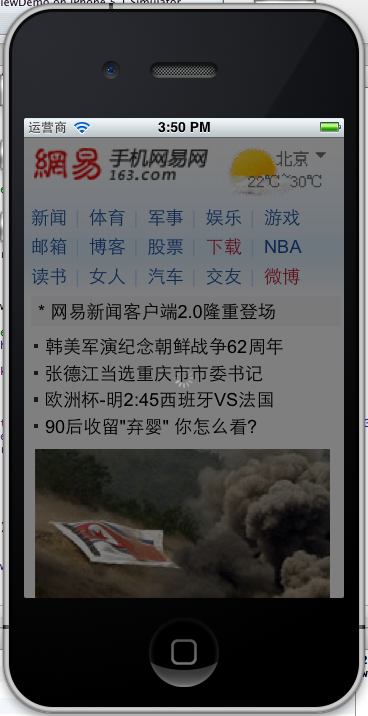目的:用程序盯盘,实时提醒马上即来的赚钱行情!
赚钱方法:1、区间振荡 2、区间平台突破、3、跟随趋势止损单保护

积石成山,滴水成洋!
目的:用程序盯盘,实时提醒马上即来的赚钱行情!
赚钱方法:1、区间振荡 2、区间平台突破、3、跟随趋势止损单保护
有一种浪费是生命的代价!
期货的技术就那么几种,但是你想赚钱,那么就不是简单的事!重要是行情的识别,并用相应的技术手法!
每种方法有它的行情适用性!夹板,箱体区间高卖低买,平台突破!这些方法都可能适用!还是那么一句话,你认对了行情了,怎么做都赚钱!
架构分为通道和分析
通道在于速度快,交易通道和行情通道
分析在于监控与决策
监控即有很多种交易指标,实时计算指标!决策在综合指标之后,根据决策计划来做出开仓,增仓,减仓,平仓!
炒单,日内波段,隔日波段,长线趋势!这几种的交易手法有很大不同!
小资金炒单或日内波段!炒单在于手快,吃第一口,日内波段在于识别,或者在于等待!日内波段难在主力的意图,一开盘就往下打,打到一个价位振荡,可能接着往下打,可能再振荡,这时主力也在等机会,那么我们也等机会!可以做振荡区间,可以做区间的平台突破!重在跟随,不在决定方向,因为主力的资金大,在上下几十点的范围可以任意操纵!这时候的顺不顺手就比较重要,如果你顺那么尽情大胆去做,如果不顺,那么减少操作次数,做有把握的!
短线的好价位持仓很重要,一般要求,开仓就有一点赢利,最少原价能平出仓!这个往往是成交量上来的时候!有量的成交那么后面是有行情的,没有量的行情,主力相当于白忙活,因为无量难平仓!
一个程序化交易,必须是以赢利为目的!有激进与稳健之分!激进在于吃全部波动,稳健吃一部分中间波动,可能只是很小一段波动!
别人不会的,你会!别人不知道的,你知道!这就是能耐!
所有人不可能都是全才,这就提供了社会合作基础!一起发挥每个人的能耐,把盘子做大,共赢共富!
顺势止损,是波段里的说法!但是很多人顺势了,却亏损!原因是对势的分析没把握好!顺大势,中势,小势会不一样!
3月26号今天亏400块!为什么亏,其实也不知道,止损出局!在平淡市中有方向判断,先下注,在小波动区间内,回落止损!
以后要釆取凶悍的手法!把主动权抓自己手里!
宁可对价止损,不可挂单追止损!
对主力意图,只能从盘面判断!
盘口的波动只是一个暂时的无序,在某些点位会有阻力并转向,但是势的形成需要强大的攻击力来推动,也可以堆单如赶鸭一样!
一个价拍进去,如果没有波动,那么就可能是错的,准备平仓!
活在当下,做什么就做得最好,不要去做别的!
我的消息真不灵通,知晓已经入尘入土了!
温家宝总理的这句话“信心比黄金还重要。”
信心,如果你有信心,什么都是能成的!偏执狂的成功,也是信心的一种体现!当然把没有科学道理的除外!
事在人为!你有信心,别人也对你有信心!
http://www.cnblogs.com/sell/archive/2013/01/19/2867353.html
1 UIWebView *wv = [[UIWebView alloc] init]; // 初始化浏览器控件UIWebView 2 NSURLRequest *request = [NSURLRequest requestWithURL:[NSURL URLWithString:@"http://www.dbw.cn"]]; // 定义请求地址 3 [wv loadRequest:request]; // 利用浏览器访问地址
运行XCode 4.3,新建一个Single View Application,命名为WebViewDemo。

在ViewController.h添加WebView成员变量和在ViewController.m添加实现
运行,这样百度网页就打开了
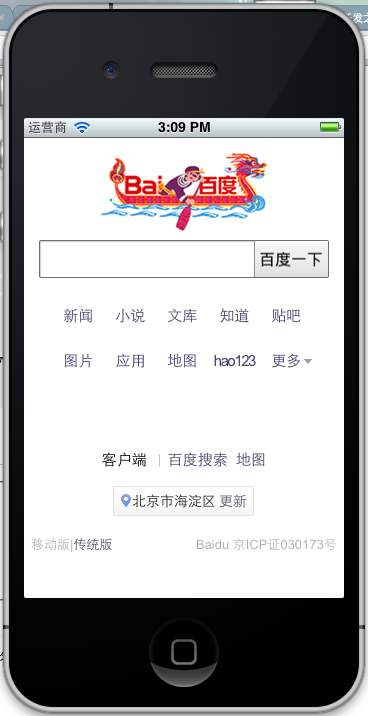
手机的网络环境是实时变化的,网络慢的时候,怎么提示用户网页正在打开呢?在网页打开出错的时候怎么提示用户呢?这时候我们就需要知道网页什么时候打开的,
什么时候加载完成,什么时候出错了。那么我们需要实现这个<UIWebViewDelegate>协议
按住control+command+向上键,切换到ViewController.m文件,这是我们在文件中打入- (void) webView,就能看到如下实现方法:

UIWebView中几个重要的函数
1.- (void )webViewDidStartLoad:(UIWebView ?*)webView ? 网页开始加载的时候调用
2.- (void )webViewDidFinishLoad:(UIWebView ?*)webView ?网页加载完成的时候调用
3.- (void)webView:(UIWebView *)webView ?didFailLoadWithError:(NSError *)error 网页加载错误的时候调用
先在viewDidLoad 的webView实例化下面加上
[webView?setDelegate:self];设置代理。这样上面的三个方法才能得到回调。
三个方法实现如下:
运行打印:
2012-06-23 15:20:29.728 WebViewDemo[1001:f803] webViewDidStartLoad
2012-06-23 15:20:29.991 WebViewDemo[1001:f803] webViewDidFinishLoad
那我们试试error情况,把wifi关掉,运行打印结果:
2012-06-23 15:23:58.939 WebViewDemo[1087:f803] webViewDidStartLoad
2012-06-23 15:23:59.016 WebViewDemo[1087:f803] webViewDidFinishLoad
请求结果不变,为什么关掉网络还成功了呢?缓存?我换163.com试试,这是真正的结果出来了:
2012-06-23 15:24:41.131 WebViewDemo[1134:f803] webViewDidStartLoad
2012-06-23 15:24:41.149 WebViewDemo[1134:f803] didFailLoadWithError:Error Domain=NSURLErrorDomain Code=-1009 “The Internet connection appears to be offline.” UserInfo=0x6b41660 {NSErrorFailingURLStringKey=http://www.163.com/, NSErrorFailingURLKey=http://www.163.com/, NSLocalizedDescription=The Internet connection appears to be offline., NSUnderlyingError=0x6eae690 “The Internet connection appears to be offline.”}
连接错误了,调用了didFailLoadWithError。
为了给用户更直观的界面效果,我们加上等待的loading界面试试
在webViewDidStartLoad加入等待
加载完成或失败时,去掉loading效果
运行效果: